作为一个从Android转过来的鸿蒙程序猿,在开发过程中不由自主地想使用类似adb命令的命令行工具去安装/卸载应用,往设备上推或者拉去文件,亦或是抓一些日志。但是发现在鸿蒙里边,华为把命令行工具分的很细,种类相当丰富
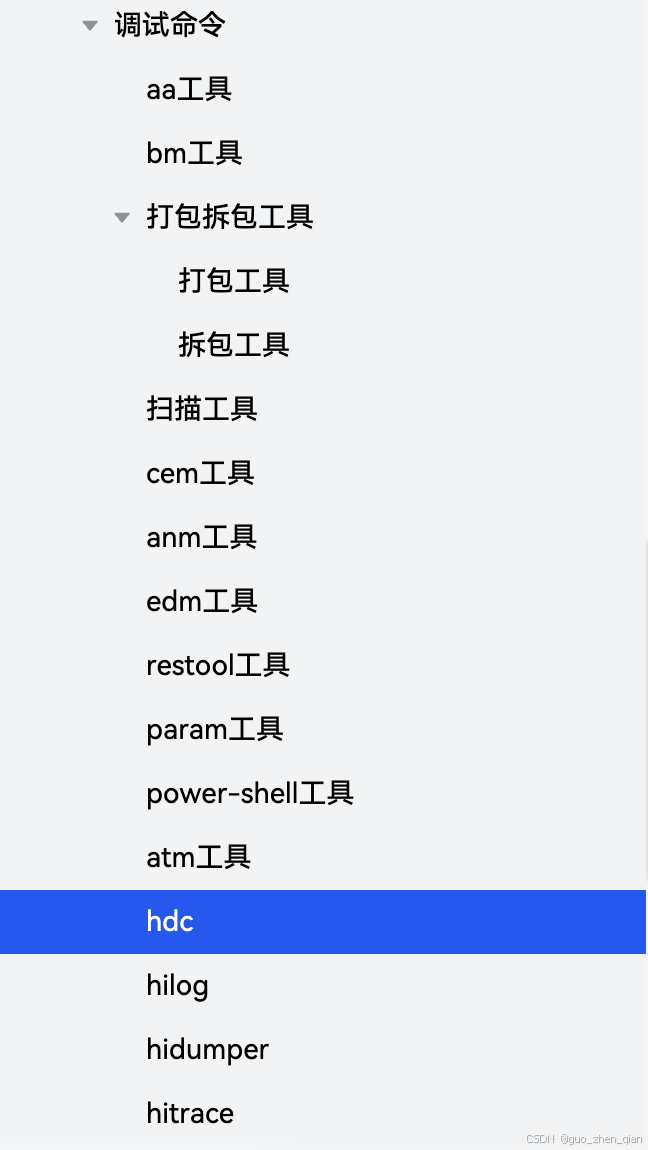
这也不能一下全写了呀,就用到哪个写哪个吧,这篇文章会持续更新
1、鸿蒙命令行工具环境变量配置
首先是去官网下载鸿蒙命令行工具下载中心 | 华为开发者联盟-HarmonyOS开发者官网,共建鸿蒙生态
这个压缩包非常之大,好几个G。包含了HarmonyOS应用开发所用到的所有工具,包括代码检查codelinter、三方库的包管理ohpm、命令行解析hstack、编译构建hvigorw。以及HarmonyOS SDK也已经嵌入命令行工具中,无需再额外下载配置了。
下载命令行工具之后需要配置一下环境变量,我以MacOS为例,windows和Linux大同小异,主要就是把工具的执行文件加入到系统Path即可。我的是zshell,打开.zshrc文件,输入以下内容,然后刷新
bash
# 鸿蒙sdk
export HARMONY_SDK_HOME=你的实际文件路径/command-line-tools-5.0.5.310
export PATH=$PATH:$HARMONY_SDK_HOME/bin执行codelinter -v看看效果,出现截图效果表示配置成功

1、hdc命令
先从hdc命令开始操作吧,因为这个命令是后续很多其他命令所依赖的基础命令。首先还是环境变量问题,因为之前只配置了command-line-tools/bin这个路径到Path中,所以只有command-line-tools/bin目录下的命令行工具是有效的,我们需要把hdc加进去。
hdc在哪呢,hdc的目录隐藏的有点深,在command-line-tools/sdk/default/openharmony/toolchains目录下,接着刚才的配置文件再加一行
bash
# 鸿蒙sdk
export HARMONY_SDK_HOME=你的实际文件路径/command-line-tools-5.0.5.310
export PATH=$PATH:$HARMONY_SDK_HOME/bin
export PATH=$PATH:$HARMONY_SDK_HOME/sdk/default/openharmony/toolchains执行hdc -v,可以看到效果
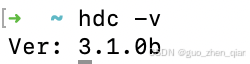
1.1查看设备列表
加-v的话是看详细信息,我的是模拟器
bash
➜ ~ hdc list targets
127.0.0.1:5555
➜ ~ hdc list targets -v
127.0.0.1:5555 TCP Connected localhost1.2 安装/卸载应用
bash
hdc install hap的路径
hdc uninstall hap的包名
1.3 推送和拉取文件
bash
hdc file send test.txt /storage/media/100/local/files/Docs/test
FileTransfer finish, Size:18, File count = 1, time:13ms rate:1.38kB/s
hdc file recv /storage/media/100/local/files/Docs/Documents/欢迎使用华为文件管理.pdf abc.pdf
FileTransfer finish, Size:250037, File count = 1, time:36ms rate:6945.47kB/s手上这会没真机,不知道真机的SD卡路径是怎么样的。模拟器的这个存储卡路径有点奇怪,点手机上"文件管理"这个app进去的目的对应的path是,/storage/media/100/local/files/Docs
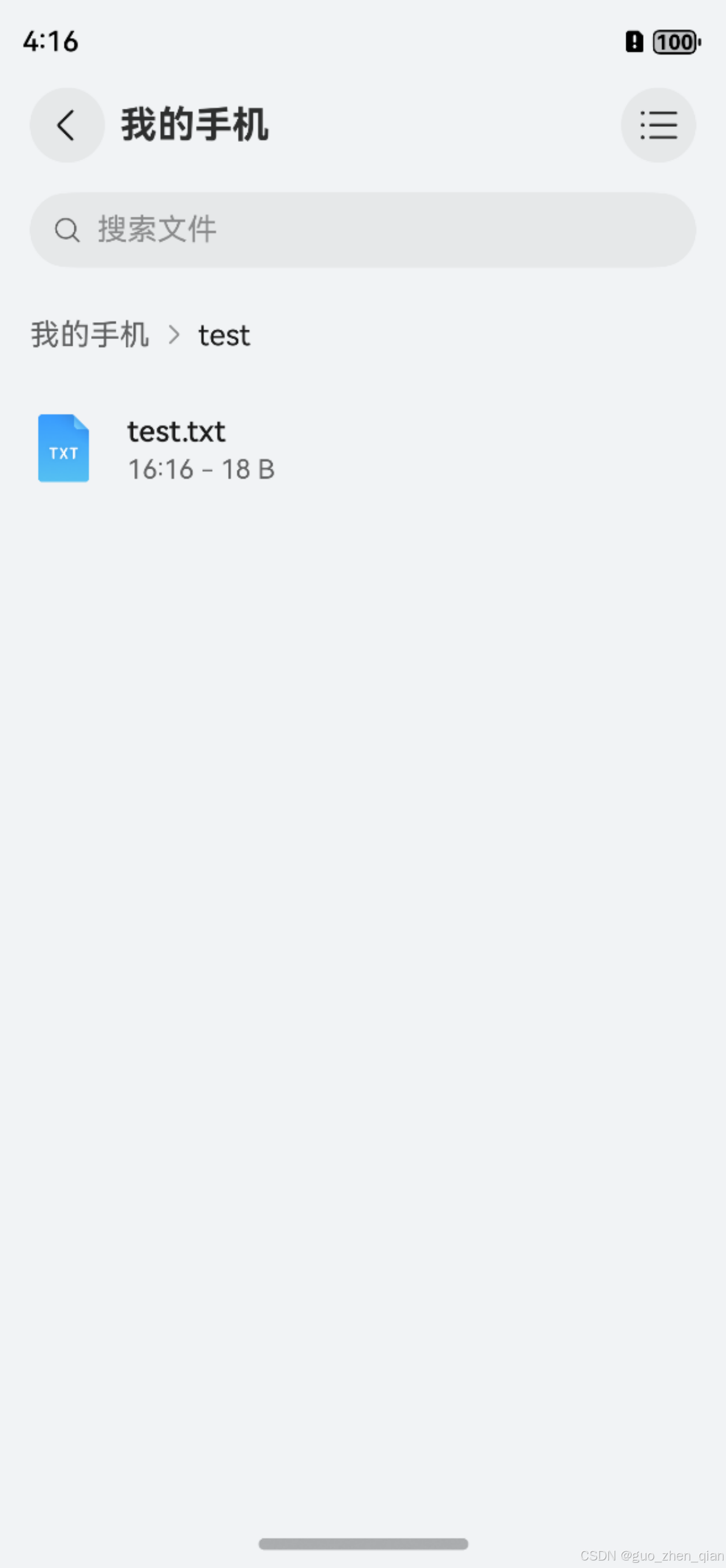
用到其他工具继续补充,未完待续